في عصر تتداخل فيه الحياة الشخصية والعملية كثيرًا ، تعد ميزة حسابات ملفات التعريف المتعددة مفيدة للجميع ، حيث تتيح لك الاحتفاظ بعملك الشخصي على متصفح واحد وعزل ملفات التعريف الخاصة بالعمل لوحدها. بالطبع ، قد يكون لديك حالات استخدام مختلفة يكون فيها مثل هذا الإعداد مفيدًا. اليوم ، سوف أطلعك على هذه الميزة وسأوضح لك كيفية إعداد ملف تعريف جديد تمامًا على متصفحك كروم.
نظرًا لأنك مهتم بإعداد نسخة مستقلة جديدة من Chrome ، فسأفترض أن لديك بالفعل حسابًا تم تسجيل الدخول إليه في المتصفح.
تتمثل الخطوة الأولى في النقر على أيقونته في الزاوية اليمنى العليا ، والتي ستظهر لك الملفات الشخصية التي لديك حاليًا. في حالتك ، سيؤدي هذا إلى إظهار ملفك الشخصي الحالي و "الضيف" فقط. يسمح لك ملف تعريف الضيف الافتراضي بتصفح الإنترنت دون حفظ محفوظات المتصفح أو ملفات تعريف الارتباط. ومع ذلك ، لا تزال الملفات التي تقوم بتنزيلها موجودة. في حالتنا ، نريد النقر فوق "+ إضافة" ، كما هو موضح أدناه:
سيؤدي هذا إلى فتح نافذة جديدة في المتصفح حيث يمكنك كتابة اسم لهذا الملف الشخصي وتحديد صورة الملف الشخصي. يمكنك أيضًا النقر فوق مربع الاختيار في الجزء السفلي إذا كنت تريد إنشاء اختصار على سطح المكتب لملف التعريف هذا. في حالتنا ، قمت بكتابة الاسم "حساب العمل" واخترت صورة الملف الشخصي لنظارة ، وتركت مربع الاختيار بقيمته الافتراضية "محددة" ، كما هو موضح في لقطة الشاشة أدناه:
سيؤدي هذا على الفور إلى تشغيل مثيل المتصفح الجديد لك ، ويعرض لك صفحة Chrome المقصودة. هنا ، يمكنك النقر فوق "البدء" إذا كنت ترغب في إعداد ملف تعريف جديد. سينقلك هذا خلال عملية الإعداد لإضافة إشارات مرجعية إلى تطبيقات Google واختيار الخلفية.
عند الانتهاء من ذلك ، ستظهر لك الصفحة الأخيرة من العملية التي تتيح لك تسجيل الدخول إلى حساب موجود لمزامنة جميع الإشارات المرجعية وكلمات المرور والمحفوظات.
يمكنك النقر فوق هذا لتسجيل الدخول إلى حسابك الثانوي أو التسجيل للحصول على حساب جديد ، اعتمادًا على حالة الاستخدام الخاصة بك. بدلاً من ذلك ، يمكنك أيضًا النقر فوق "لا ، شكرًا" إذا كنت لا تريد تسجيل الدخول إلى حساب Google.
مهما كان الخيار الذي تختاره ، فإن هذه الخطوة تكمل عمليتك لإنشاء ملف تعريف في مثيل متصفح مستقل وجديد. لن تتم مزامنة أي من كلمات المرور والمحفوظات والإشارات المرجعية بشرط أنك لم تسجّل الدخول إلى حساب Google الأساسي الحالي. يمكنك إعداد ملفات تعريف متعددة في حالات مستقلة بنفس الطريقة.
كخطوة اختيارية إضافية ، إذا كنت تريد في وقت ما حذف ملف التعريف هذا ، فما عليك سوى النقر فوق رمز الملف الشخصي في الجزء العلوي الأيمن من المثيل الخاص بك ، وهو نفس الرمز الذي استخدمته لإنشاء ملف تعريف جديد في الخطوة الأولى. انقر فوق رمز الترس في قسم "الأشخاص الآخرون" ، والذي سيعرض لك قائمة الملفات الشخصية الموجودة لديك حاليًا على Chrome.
انقر على أيقونة النقاط الثلاث في الجزء العلوي من الملف الشخصي الذي تريد إزالته. في حالتنا ، هذا هو ملف التعريف "حساب العمل" الذي أنشأناه للتو ، وانقر فوق "إزالة هذا الشخص" ، كما هو موضح أدناه:
النتيجة النهائية هي تحذير يفيد بأن هذا سيؤدي إلى حذف بيانات تصفح الملف الشخصي نهائيًا من هذا الجهاز. سيشير أيضًا إلى عدد العناصر ذات الصلة في سجل التصفح وكلمات المرور والإشارات المرجعية والملء التلقائي من البيانات.
إذا كنت موافقًا على ذلك ، فانقر فوق "إزالة هذا الشخص" وفويلا ، لقد انتهيت. كما هو متوقع ، يؤدي هذا أيضًا إلى حذف اختصار سطح المكتب لهذا المثيل الذي ربما تكون قد أنشأته في الخطوات الأولية لعملية الإعداد.
هذا إلى حد كبير عندما يتعلق الأمر بإعداد وحذف ملفات تعريف المتصفح الجديدة. إنها ميزة رائعة يمكن استخدامها في مجموعة متنوعة من حالات الاستخدام ، وهي لحسن الحظ إجراء مباشر ومختصر للغاية يجعلك تعمل في لمح البصر.
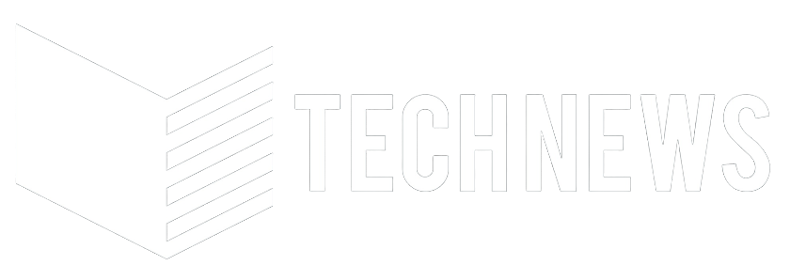



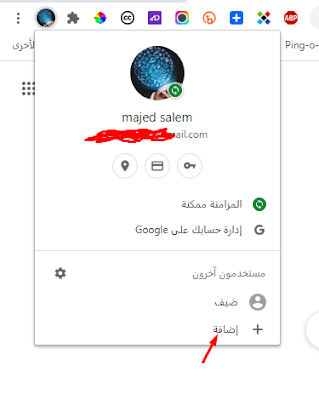


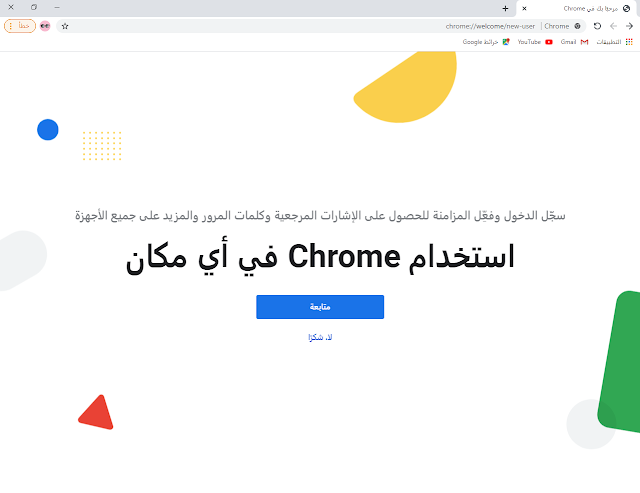

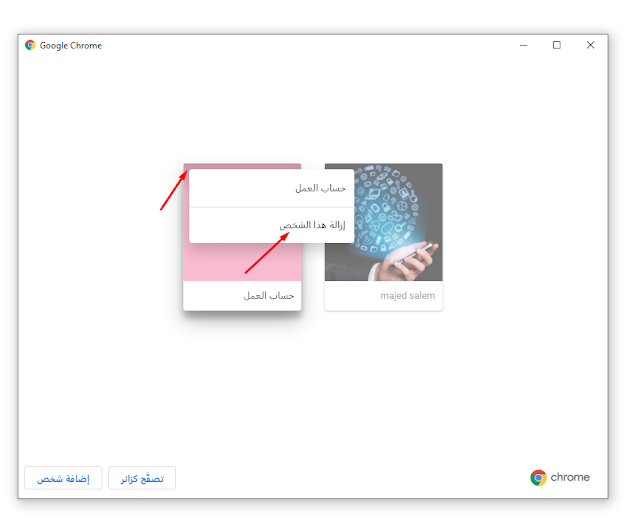
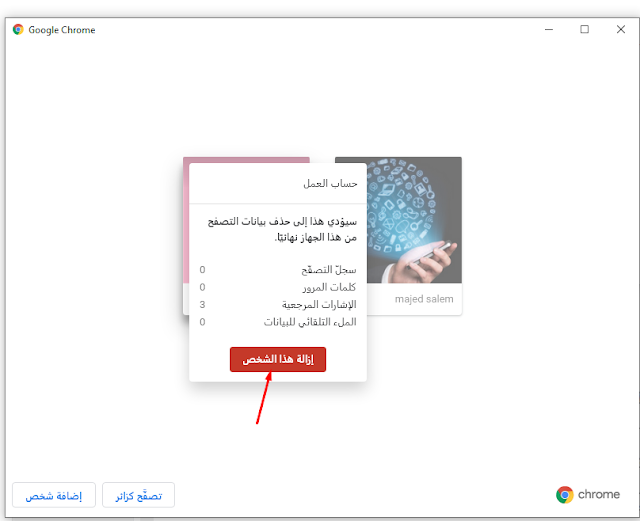





ليست هناك تعليقات:
إرسال تعليق